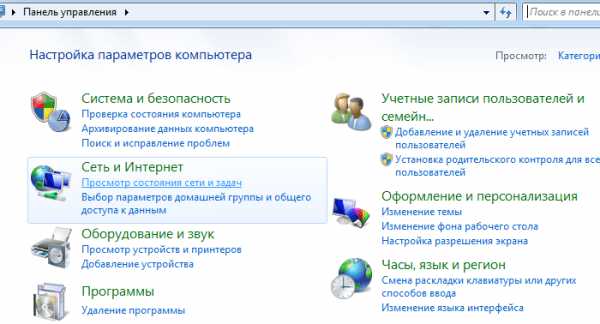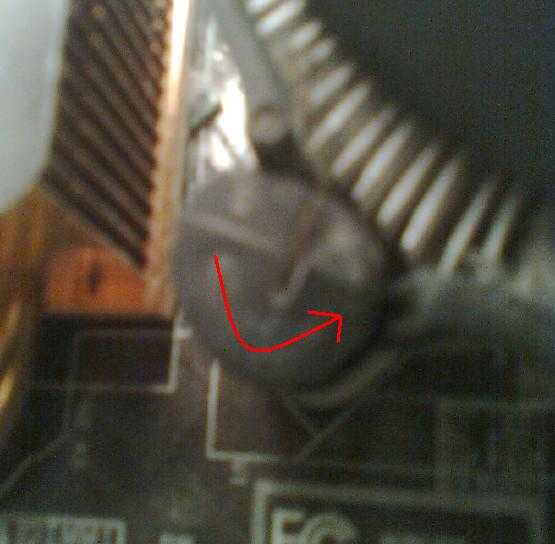Изучаем компьютер. Компьютер изучаем
Изучаем компьютер
Муниципальное бюджетное общеобразовательное учреждение
средняя общеобразовательная школа с.Луков Кордон
| «СОГЛАСОВАНО» Заместитель директора школы по ВР __________________________ Б.Р.Салимова «_____» сентября 2012 г. | «УТВЕРЖДАЮ» Директор МБОУ СОШ с.Луков Кордон приказ №__ от ____________ __________________________ А.А.Арыков «_____» сентября 2012 г. |
Программа дополнительного образования по информатике
2 класс
Составила:
учитель информатики МБОУ СОШ с.Луков Кордон, Александрово-Гайского района Ефанова О.В.
2012-2013 учебный год
ПОЯСНТЕЛЬНАЯ ЗАПИСКА
Учебник является практическим введением в компьютерный интерфейс, реализуемый с помощью физических устройств (мышь, клавиатура) и системы экранных объектов, предназначенных для взаимодействия с программным обеспечением (значки, окна, курсоры, меню).
Аудитория книги— школьники младших классов и одарённые дошкольники, работающие под руководством наставника (родителя, воспитателя детского сада, школьного учителя).
Позиция автора: фундаментальным вещам лучше учить на практике и так, чтобы ученик не заснул над страницами учебника.
|
Рис.1. Вася Кук | Вася Кук, персонаж книги, всегда приговаривает: «моя голова помнит лишь то, что делают мои руки». Автор вкладывает в руки Васи, а через них в головы учеников базовые понятия информатики. Эти капитальные стены возводятся на фундаменте практической деятельности, вытекают из неё, как естественное обобщение, не повисая в воздухе в виде абстрактных кружев. |
Эта книга— введение в компьютерный интерфейс, но она не является справочником по командам, которыми можно управлять компьютером при помощи мыши и клавиатуры. Хотя, безусловно, учит и этому, но как конкретному приложению системы представлений о пользовательских интерфейсах (компьютерных и не компьютерных), вместо бездумного «кнопконажимательства».
Уроки в книге начинаются обычно не с компьютера. Тем самым демонстрируется распространённость интерфейсов в обыденной жизни. Компьютерный интерфейс рассматривается, как естественный рядовой вариант.
О практической работе учащихся на страницах книги. Интерактивность присутствует по контексту материала для чтения, но основная работа выполняется на отдельных страницах с названием «Практикум». Кроме того, книга содержит страницы с автоматическими зачётами («Зачётные классы»).
Ученики, для которых сделана книга, столь юны (дошкольники и младшие школьники), что самостоятельная системность обучения им недоступна.
Автор полагает, что найдётся наставник (родитель, воспитатель, учитель), который будет курировать работу ребёнка, в частности, читать вслух (или пересказывать) тексты и дополнительно пояснять трудные слова, которые неизбежно встретятся на страницах. Ведь книга эта— не комиксы, она предполагает серьёзную работу. Серьёзность, однако, не означает скуку. Автор надеется, что ребёнку и его наставнику будет интересно.
Наставник озвучивает тексты и руководит работой ребёнка. А вот зачёты и практикумы ученик должен выполнять самостоятельно. Вероятно, он будет делать это с большим удовольствием.
Цели данной программы:
расширение кругозора в областях знаний, тесно связанных с информатикой;
развитие у учащихся первоначальных умений и навыков работы на компьютере.
Задачи программы, связанных с:
1) обучением:
развитие познавательного интереса к предметной области «Информатика»;
формирование общеучебных умений и навыков;
приобретение знаний, умений и навыков работы с информацией;
дать школьникам первоначальное представление о компьютере и сферах его применения;
2) развитием:
памяти, внимания, наблюдательности;
абстрактного и логического мышления;
творческого и рационального подхода к решению задач;
3) воспитанием:
настойчивости, собранности, организованности, аккуратности;
бережного отношения к школьному имуществу;
навыков здорового образа жизни.
Требования
По окончании обучения учащиеся должны демонстрировать сформированные умения и навыки работы с информацией и применять их в практической деятельности. Ожидается, что в результате освоения общих навыков работы с информацией учащиеся будут
Знать:
технику безопасности при работе на компьютере, правила поведения в кабинете информатики, основные устройства компьютера;
расположение клавиш основных и дополнительных клавиш на клавиатуре;
как работать мышкой (один щелчок, двойной щелчок, перетаскивание)
уметь:
запускать компьютерные программы по просьбе учителя;
решать логические задачи математического содержания;
выделять существенные признаки предметов;
выделять и обобщать признаки, свойственные предметам группы;
вводить числовую информацию с клавиатуры;
раскрывать тему, опираясь на фундаментальные представления науки, к которой данная тема относится;
излагать сложные вопросы доступно, с учётом возраста и подготовки ученика;
Содержание программы
Старт – 1 ч.
В этом вводном разделе даются рекомендации по работе с книгой, объясняется, как можно перемещаться по её страницам (щелчки мыши на ссылках) и решать зачётные классы при помощи флажков.
Тема 1. Знакомство с компьютером – 2 ч.
Ученики знакомятся с основными и дополнительными частями компьютера, разделяя их на устройства ввода, устройства вывода и устройства ввода/вывода.
Кроме того, обсуждаются вопросы безопасной работы с компьютером.
Тема 2. Компьютер – наш помощник – 4 ч.
Повествование, начинаясь с палки, лопаты и плуга (орудия труда), постепенно выстраивает фундаментальную цепочку рассуждений:
Компьютер— орудие умственного труда.
Некоторые устройства работают по программам.
Программа— это подробный план действий.
Программа может обеспечивать работу устройства без участия человека. Такие устройства называются автоматами.
В компьютере можно менять программы, и число их не ограничено конструкцией компьютера. В силу этого компьютер является универсальным прибором. А часы, холодильник и стиральная машина— нет.
Программы для компьютеров записывают на специальных языках программирования.
Процесс написания программы называется программированием.
Программист— человек, занимающийся разработкой программ для компьютера, то есть занимающийся программированием.
Разговор о принципах работы компьютера подкрепляется практикумом, в котором дети решают задачи по составленному плану (программе).
Тема 3. Рабочий стол – 3 ч.
Учащиеся знакомятся с принципами работы графических операционных систем и методах взаимодействия с ними при помощи манипулятора мышь (щелчки, перетаскивание). Урок подкреплён упражнениями по открытию документов, значки которых лежат на Рабочем столе, и занимательным практикумом в программе Извозчик.
Дети естественным образом подходят к абстрактному понятию «объект», который в дальнейшем активно используется в книге:
Этим словом в научной литературе часто называют предметы и явления.
Объектом изучения сегодня на уроке стал компьютер.
Мы будем много работать с объектами на экране монитора (экранные объекты). Обычно это— картинки, на которых изображены кнопки, значки, прямоугольные области.
Термин объект очень удобен: им можно заменять несколько слов сразу. Можно говорить: «на экране мы видим три объекта» вместо того чтобы длинно перечислять: «на экране находятся две нарисованных кнопки и одна прямоугольная область с текстом внутри».
Тема 4. Курсор – 3 ч.
Тему открывает рассказ об указателях, которые встречают нас на улице и в зданиях («они порой без всяких слов сообщают нужную информацию»). Затем разговор переходит в сферу компьютерных указателей и подкрепляется практикой работы с курсорами разного типа:
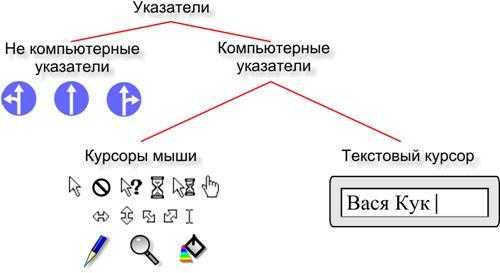
Рис.2. Классификация указателей
Практикумы содержат работу с курсором мыши (операция «зависание», двойные щелчки, изменение размеров окна) и текстовым курсором (набор цифр, ввод текста, исправление ошибок ввода).
Тема 5. Пиктограмма – 3 ч.
Тема также начинается не с экрана компьютера.
Пиктограммы привычны на улицах, вокзалах, стадионах. Их можно встретить в больнице, библиотеке, в зоне отдыха. Они «поселились» на упаковках вещей и продуктов. Язык пиктограмм понятен без перевода и американцу, и русскому, и даже малышу, который совсем не умеет читать!
Параллельно продолжается работа по осваиванию приёмов набора текста с клавиатуры.
Тема 6. Программа и её окно – 5 ч.
Тема закладывает понятийные основы функционирования оконных операционных систем и объясняет принципы работы с такими системами. Урок поддержан обширной практикой на 17 интерактивных испытателях.
Тема 7. Меню – 3 ч.
Тема начинается с репортажей из школьной столовой и кафе— здесь меню привычны и предельно понятны.
Обобщаем привычное и замечаем, что:
Меню— это не только список блюд в столовой, кафе, ресторане. Так называют приём, с помощью которого из нескольких вариантов можно выбирать нужные.
Меню— основа компьютерного интерфейса. Урок демонстрирует, объясняет и организует практику работы с компьютерными меню разного типа:

Рис.3. Типы простых меню, рассмотренных в книге
|
Рис.4. Сложное меню папок | Кроме того, вводится понятие сложного меню, как меню, в котором некоторые пункты сами являются меню. Практика (среди прочего) включает в себя работу с меню папок в Проводнике Windows. |
Тема 8. Может ли компьютер думать? – 3 ч.
Раскрывается алгоритм работы программы Привет, которая, на первый взгляд, демонстрируют творчество, подобное творчеству человека (сочиняет сказки).
Кроме того, ученики работают с программами Перевозчик и Конюх, решая логические задачи.
Тема заканчивается понятным (после всех рассмотрений) ответом на вопрос:
Может ли компьютер думать?
Вероятно, после знакомства с планом, по которому Привет «сочиняет» сказки, ответ вам понятен— нет!
Думает человек. Человек составляет планы и переписывает их в виде программ для компьютера. А компьютер, не раздумывая, следует заданным инструкциям.
И ничего кроме этого.
Тема 9. Контрольная работа – 1 ч.
Завершающая тема содержит конспект пройденного материала и три итоговые зачётные работы.
Календарно-тематическое планирование
| № п/п | Тема занятия | Теория | Тест | П/р | Дата проведения | Примечание | ||
| план | факт | |||||||
| Старт – 1 ч. | ||||||||
| 1 | Правила поведения и техника безопасности в кабинете ИВТ | 1 | 1 |
| ||||
| Тема 1. Знакомство с компьютером – 2 ч. | ||||||||
| 2 | Основные части компьютера | |||||||
| 3 | Дополнительные устройства | |||||||
| Тема 2. Компьютер— наш помощник – 4 ч. | ||||||||
| 4 | Помощник человека | 1 | 1 | |||||
| 5 | Как работает компьютер | 1 | 1 | |||||
| 6 | Программирование | 1 | 1 | 1 | ||||
| 7 | Профессии компьюера | 1 | 1 | |||||
| Тема 3. Рабочий стол – 3 ч. | ||||||||
| 8 | Что у нас на рабочем столе | 1 | 1 | |||||
| 9 | Панель задачь | 1 | 1 | 1 | ||||
| 10 | Работа с компьютерной мышью | 1 | 1 | 1 | ||||
| Тема 4. Курсор – 3 ч. | ||||||||
| 11 | Указатели и курсоры | 1 | 1 | 1 | ||||
| 12 | Курсоры мыши | 1 | 1 | 1 | ||||
| 13 | Текстовый курсор | 1 | 1 | 1 | ||||
| Тема 5. Пиктограмма – 3 ч. | ||||||||
| 14 | Что такое пиктограмма | 1 | 1 | 1 | ||||
| 15 | Разнообразие пиктограмм | 1 | 1 | 1 | ||||
| 16 | Пиктограммы на экране компьютера | 1 | 1 | 1 | ||||
| Тема 6. Программа и её окно – 5 ч. | ||||||||
| 17 | Структура окна | 1 | 1 | 1 | ||||
| 18 | Заголовок окна | 1 | 1 | 1 | ||||
| 19 | Заголовок окна | 1 | 1 | 1 | ||||
| 20 | Меню и панели | 1 | 1 | 1 | ||||
| 21 | Рабочая область, полосы прокрутки, строка состояния | 1 | 1 | 1 | ||||
| Тема 7. Меню – 3 ч. | ||||||||
| 22 | Что такое меню | 1 | 1 | 1 | ||||
| 23 | Компьютерные меню | 1 | 1 | 1 | ||||
| 24 | Компьютерные меню | 1 | 1 | 1 | ||||
| Тема 8. Может ли компьютер думать? – 3 ч. | ||||||||
| 25 | Программа «Привет» | 1 | 1 | 1 | ||||
| 26 | Перевозчик | 1 | 1 | 1 | ||||
| 27 | Конюх | 1 | 1 | 1 | ||||
| Тема 9. Контрольная работа – 1 ч. | ||||||||
| 28 | Контрольная работа | 1 | 1 | |||||
Приложение 1
Комплекс упражнений гимнастики для глаз
1. Быстро поморгать, закрыть глаза и посидеть спокойно, медленно считая до 5. Повторить 4—5 раз.
2. Крепко зажмурить глаза (считать до 3), открыть их и посмотреть вдаль (считать до 5). Повторить 4—5 раз.
3. Вытянуть правую руку вперед. Следить глазами, не поворачивая головы, за медленным движением указательного пальца вытянутой руки влево и вправо, вверх и вниз. Повторить 4—5 раз.
4. Посмотреть на указательный палец вытянутой руки на счет 1—4, потом перенести взор вдаль на счет 1—6. Повторить 4—5 раз.
5. В среднем темпе проделать 3—4 круговых движения глазами в правую сторону, столько же в левую сторону. Расслабив глазные мышцы, посмотреть вдаль на счет 1—6. Повторить 1—2 раза.
6. Сидя за столом, расслабиться и медленно подвигать глазами слева направо. Затем справа налево. Повторить 3 раза в каждую сторону.
7. Медленно переводить взгляд вверх-вниз, затем наоборот. Повторить 3 раза.
8. Представить вращающийся перед вами обод велосипедного колеса и, наметив на нем определенную точку, следить за вращением этой точки. Сначала в одну сторону, затем в другую. Повторить 3 раза.
9. Сложить ладони так, чтобы образовался треугольник, закрыть этим треугольником глаза и повторить все упражнения в той последовательности, какая описана выше. Глаза под ладонями должны быть открытыми, но ладони, неплотно лежащие на глазницах, не должны пропускать свет.
Рекомендуется использовать различные цветные фигуры В. Ф. Базарного (овалы, восьмерки, зигзаги, спирали), нарисованные на листе ватмана. Толщина линии — 1 см.
Приложение 2
Комплекс физкультурных минуток для проведения занятий
1. Декламируя стихотворение, дети должны стоять, широко расставив ноги.
На каждый счет, руки поочередно:
• на пояс,
• на плечи,
• вверх,
• два хлопка,
• на плечи,
• на пояс,
• вниз,
• два хлопка.
А— начало алфавита,
Тем она и знаменита.
А узнать ее легко:
Ноги ставит широко.
Темп постепенно убыстряется.
2. Дети выполняют указанные движения:
Буратино потянулся,
Раз — нагнулся,
Два — нагнулся,
Три— нагнулся.
Руки в сторону развел,
Ключик, видно, не нашел.
Чтобы ключик нам достать,
Нужно на носочки встать.
3. Дети имитируют дуновение ветра, раскачивая туловище то в одну, то в другую сторону.
На слова «тише, тише, тише» — дети приседают, на «выше, выше» — выпрямляются.
Ветер дует нам в лицо,
Закачалось деревцо.
Ветер тише, тише, тише.
Деревцо все выше, выше.
4. Дети стоят, вытянув руки вперед, ладони вниз.
После первой строки начинают свободно встряхивать кистями рук. Затем, продолжая встряхивания, поворачивают ладони вверх, потом снова поворачивают руки ладонями вниз.
Приплыли тучи дождевые:
Лей, дождь, лей!
Дождинки пляшут, как живые:
Пей, рожь, пей!
Рожь, склоняясь к земле зеленой,
Пьет, пьет, пьет.
А теплый дождик неугомонный
Льет, льет, льет.
5. Дети декламируют и показывают.
На лужайке, на ромашке
Жук летал в цветной рубашке.
Жу-жу-жу, жу-жу-жу,
Я с ромашками дружу,
Тихо по ветру качаюсь.
Я нашла себе жука
На большой ромашке.
Не хочу держать в руках -
Пусть лежит в кармашке (дети показывают).
Ой, упал, мой жук (нагибаются),
Нос испачкал пылью.
Улетел, улетел зеленый жук,
Улетел на крыльях (дети машут руками).
6. Текст сопровождается движениями.
Каждый день по утрам
Делаем зарядку (ходьба на месте).
Очень нравится нам
Делать по порядку:
Весело шагать (ходьба),
Руки поднимать (руки вверх),
Приседать и вставать (приседание 4-6 раз),
Прыгать и скакать (10 прыжков).
7. Дети отталкиваются одной ногой и мягко приземляются на другую.
Поднимайте плечики,
Прыгайте, кузнечики.
Прыг — скок, прыг— скок.
Сели, травушку покушаем,
Тишину послушаем.
Тише, тише, высоко
Прыгай на носках легко.
8. Дети бегают и садятся согласно тексту стихотворения.
Мы листики осенние,
На ветках мы сидим.
Дунул ветер— полетели.
Мы летели, мы летели
И на землю тихо сели.
Ветер снова набежал
И листочки все поднял.
Закружились, полетели
И на землю снова сели.
9. Ученики слегка пружинят в коленях с раскачиванием рук вперед —
назад (качели).
Когда говорят: «Да — да — да!», хлопают, произнося две последние строчки, прыгают.
Лучшие качели —
Гибкие лианы.
Это с колыбели
Знают обезьяны.
Кто весь век качается,
Да — да — да,
Тот не огорчается
Никогда!
10. Дети выполняют движения, повторяя их за учеником у доски.
Мы цветы в саду сажаем,
Их из лейки поливаем.
Астры, лилии, тюльпаны.
Пусть растут для нашей мамы!
videouroki.net
Мы изучаем компьютер - Видеошкола

Если Вы чувствуете себя компьютерным "чайником" и желаете избавиться от компьютерной неграмотности, но не знаете как, то авторский обучающий видеокурс «Мы изучаем компьютер» — для Вас. Никаких теоретических монологов! Только реально нужная на практике информация.
Данный видеокурс предназначен для пользователей, которые только начинают осваивать компьютерную грамотность и желающих расширить свои знания, приобрести навыки работы с новыми технологиями, представленными в операционной системе Windows 7.
Слушатели научаться базовым приемам работы в среде Windows 7, поэтапно переходя от простых начальных знаний к более сложным, профессиональным. Также, в видеокурсе «Мы изучаем компьютер» изучаются темы работы в сети Интернет, семейной безопасности и защиты компьютера.
Содержание видеокурса «Мы изучаем компьютер»:
Модуль 1. Введение в WINDOWS 7
В этом разделе Вы познакомитесь с часто используемыми компьютерными терминами и компьютерным сленгом.
- Что такое PC
- Windows 7 – что нового и хорошего
- Версии Window 7; какие они бывают и чем отличаются
- Знакомимся с компьютерными терминами
Модуль 2. Основы работы В WINDOWS 7
В этом разделе Вы познакомитесь с включением и правильным выключением компьютерных систем, работе с мышкой, профессиональным владением клавиатурой, запуском ОС Windows 7 и ее интерфейсом, работой с программами и их завершением.
- Включение и правильное выключение персонального компьютера
- Работа мышью в Windows 7
- Профессиональная работа за клавиатурой
- Запуск и интерфейс Windows 7: рабочий стол, панель задач, кнопка «Пуск», контекстное меню, боковая панель (гаджеты)
- Запуск программ и завершение их работы
- Особенности работы в Windows 7
- Завершение работы Windows 7, спящий режим и перезагрузка
Модуль 3. Работа с окнами в WINDOWS 7
В этой части Вы научитесь работать с окнами и управлять ими, используя такие функции как Flip 3D, Snap, AeroPeek, AeroShake, которые весьма упрощают работу за компьютером пользователю.
- Окна и его элементы
- Управление окнами. Функции Flip 3D, Snap, Aero Peek, Aero Shake
- Диалоговые окна
Модуль 4. Файлы и папки. Структурирование данных
В этом модуле, Вы познакомитесь с разными файлами, их расширениями, узнаете, как устроен файл и с помощью чего в компьютере принято находить файлы, почему файлы хранятся в папках и что такое свойства файла и многое другое.
- Компьютер и проводник – средства просмотра содержимого компьютера и подключенных к нему устройств
- Что такое файл и его расширение
- Свойства файлов
- Открытие файлов
- Что такое папки и зачем они нужны
- Папки «Документы, Музыка, Рисунки» и т.п.
- Настройка вида и свойств папки. Отображение скрытых файлов
- Что такое ярлыки и зачем они нужны
Модуль 5. Операции с файлами и папками
В этой части, Вы научитесь искать (и находить) нужные Вам документы, переименовывать, удалять, переносить или копировать их в другое место, а также выполнять с файлами и папками все возможные действия.
- Выделение папок и файлов
- Перемещение и копирование файлов и папок
- Переименование файлов и папок
- Удаление файлов и папок. Папка «Корзина». Восстановление удаленных файлов
- Откат файлов к предыдущему состоянию
Модуль 6. Поиск данных и файлов
В этом блоке Вы научитесь использовать в своей работе удобные механизмы поиска, позволяющие без особого труда найти нужный вам файл, папку, информацию на компьютере и в сети.
- Быстрый поиск
- Расширенный поиск
Модуль 7. Настройка интерфейса в WINDOWS 7
В этом разделе Вы узнаете внутренние «рычаги управления» Windows 7, из каких элементов они состоят, как их изменять и настраивать под свои задачи. Вы научитесь работать с интерфейсом.
- Фоновый рисунок для рабочего стола
- Заставка экрана. Создание своей заставки
- Настройки окон и элементов интерфейса
- Указатели мыши
- Выбор темы рабочего стола
- Настройки параметров экрана
- Звуковое оформление Windows 7
- Настройка панели задач
- Меню пуска (главное меню)
- Использование и настройка боковой панели (гаджетов)
Модуль 8. Настройка и оптимизация работы WINDOWS 7
В любой операционной системе есть раздел ключевых инструментов для ее настроек. Вы узнаете, из каких базовых элементов они состоят, какие задачи они выполняют и как с ними работать. В Windows 7 – их немало.
- Панель управления
- Программы и компоненты, автозапуск
- Защита файлов с помощью шифрования дисков BitLocker
- Использование Защитника Windows
- Диспетчер устройств
- Центр управления производительностью системы
- Настройка параметров мыши
- Клавиатура и ее настройки
- Шрифты
- Язык, дата и региональные стандарты
Модуль 9. Учетные записи, меры предосторожности
В этом разделе Вы научитесь использовать учетные записи, как инструмент для защиты компьютера от вредоносных сайтов и зараженных носителей информации (флешки, карты памяти и др.).
- Для чего нужны учетные записи?
- Создание учетной записи
- Настройка и редактирование учетной записи (задание пароля, картинки и удаление учетной записи)
- Отключение и включение контроля учетных записей
Модуль 10. Подключение новых устройств к компьютеру и их настройки
В этом разделе Вы будете изучать работу специальных управляющих программ (драйверов), установку и их конфигурацию.
- Настройка новых устройств средствами ос Windows 7
- Настройка устройств с помощью вспомогательного программного обеспечения
Модуль 11. Учимся работать в интернете
В рамках этого модуля, Вы узнаете, как устроен Интернет, как использовать программу браузер для просмотра Интернет-страниц (Google Chrome, Mozilla Firefox, Internet Explorer и Opera), научитесь искать нужную информацию с помощью поисковых систем, скачивать файлы из Интернета, подписываться на новостные агрегаторы, чтобы быть в числе первых получателей свежих новостей и многое другое...
- Как устроен Интернет
- Выход в Интернет; программа браузер
- Адресная строка; ввод адреса сайта
- Навигация по сайтам
- Поисковая строка в браузере
- Поиск информации в Интернете
- Закладки на часто посещаемые сайты (Избранное)
- Задаем домашнюю страницу
- Вкладки
- Печать Интернет-страниц
- Учимся скачивать файлы в Интернете
- Приватный режим работы в Интернете
- Журнал посещений
- Новостные ленты RSS (веб-каналы)
- Горячие клавиши Браузера
- Настройка размера шрифта, для удобного просмотра текста на веб-страницах
Бонусы
- Видеокурс - "Как контролировать детей за компьютером"
- Видеокурс - "Как быстро освоить SKYPE для голосового и видео общения"
- Видеокурс - "Avast антивирус: установка, настройка и ключ на 1 год бесплатно"
Мы изучаем компьютер Автор: Евгений Серов
Узнать подробнее...(перейти на сайт автора)
Не работает ссылка? — Напишите нам об этом в комментариях. Понравился материал? — Кликните по кнопкам ниже и расскажите о нём друзьям!
Другие материалы по теме:
Внимание! Посетители, находящиеся в группе Гости, не могут оставлять комментарии. Зарегистрируйтесь или зайдите на сайт под своим логином.
www.video-shkola.com
Изучаем Компьютер
КАК РАБОТАЕТ ПРОЦЕССОР
В этом видео я решил рассказать как работает процессор. В вашем телефоне, компьютере, роутере, роботе-пылесо...
Vor 5 Monate
Изучаем компьютер.mp4
Как освоить компьютер с нуля и стать уверенным пользователем компьютера и интернета.
Vor 5 years
Word для Начинающих (Часть 1)
Подробный курс по Word, Excel и Powerpoint - goo.gl/QmDVwh Microsoft Word - это самая популярная программа, предназначенная...
Vor 6 years
de-film.com